Comment gérer les paramètres d'accès à un compte de MacBook
Un compte de niveau de standard sur votre MacBook avec restrictions est une gérés compte. Avec ces comptes, vous pouvez restreindre l'accès à de nombreux endroits différents dans Mountain Lion et les applications de votre ordinateur portable en utilisant controle parental.
En bref, les contrôles parentaux sont utiles dans la prévention des utilisateurs d'endommager vos fichiers, vos logiciels ou de Mountain Lion lui-même. Si un compte a été restreint avec les contrôles parentaux, les changements de compte Description Standard géré dans la liste des comptes.
Pour afficher les contrôles parentaux pour un compte standard, commencez ici:
Se connecter avec un compte de niveau administrateur.
Ouvrez les Préférences Système puis cliquez sur Utilisateurs Groupes.
Cliquez sur le compte standard désiré dans la liste et puis sélectionnez la case Activer le contrôle parental case à cocher.
Si nécessaire, cliquez sur l'icône de verrouillage dans le coin inférieur gauche pour confirmer votre accès.
Maintenant, cliquez sur le bouton Ouvrir les contrôles parentaux pour afficher les cinq catégories (onglets):
Applications: Ces paramètres affectent ce que l'utilisateur peut faire dans Mountain Lion ainsi que ce que le Finder lui-même ressemble à cet utilisateur.
Web: Mountain Lion propose trois niveaux de contrôle pour les sites web:
Autoriser l'accès sans restriction: Sélectionnez ce bouton radio pour permettre un accès sans entrave pour cet utilisateur.
Essayez de limiter l'accès: Vous pouvez autoriser Safari pour bloquer automatiquement les sites Web qu'il juge adultes. Pour spécifier des sites particuliers que le «filtre adulte" automatique doit autoriser ou refuser, cliquez sur le bouton Personnaliser.
Autoriser l'accès à ces seuls Websites: Choisissez ce bouton radio pour spécifier les sites Web, l'utilisateur peut voir. Pour ajouter un site Web, cliquez sur le bouton Ajouter et de répondre à l'invite Mountain Lion pour un titre et l'adresse du site.
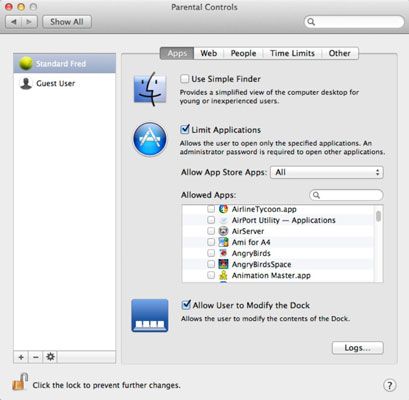
Gens: Vous pouvez spécifier si l'utilisateur peut participer à des jeux multijoueurs Game Center, ainsi que de permettre ou empêcher l'utilisateur d'ajouter des amis dans le Game Center.
Sélectionnez la limite Mail et limitent à un message cases à cocher pour spécifier les adresses e-mail et messagerie instantanée que cet utilisateur peut communiquer. Pour ajouter une adresse à laquelle l'utilisateur peut envoyer un e-mail ou chat, cliquez sur le bouton Ajouter.
Si vous voulez une notification si l'utilisateur tente d'envoyer un e-mail à quelqu'un pas dans la liste, sélectionnez Envoyer les demandes de permission de case à cocher, puis tapez votre adresse e-mail dans la zone de texte.
Délais: Parents, cliquez sur le bouton Limites Temps, et vous crieront avec joie pure! Découvrez les options de ce volet. Vous pouvez limiter un compte à un certain nombre d'heures d'utilisation par semaine et par week-end jour, et a fixé un couvre-feu de l'ordinateur de l'heure du coucher pour les deux jours de la semaine et les jours de week-end.
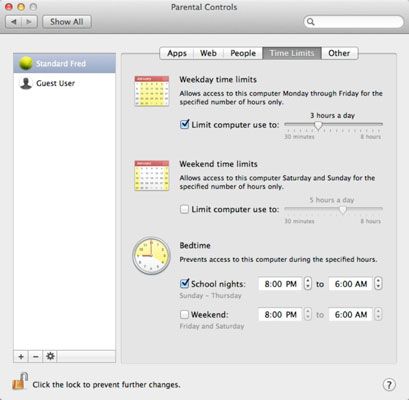
Autres: Ces paramètres contrôlent le Dictionnaire et périphériques matériels tels que votre imprimante et graveur de DVD. Ils comprennent
Cacher Profanity dans le dictionnaire: Avec cette case cochée, termes profanes sont cachés dans le Dictionnaire pour cet utilisateur.
Limite Administration de l'imprimante: Avec cette case cochée, l'utilisateur ne peut pas modifier les imprimantes et les files d'attente de l'imprimante dans le Imprimer Volet de numérisation dans les Préférences Système. Si cette option est activée, l'utilisateur peut toujours imprimer sur l'imprimante par défaut et passer à d'autres imprimantes attribuées mais ne peut pas ajouter ou supprimer des imprimantes ou le gérant de la file d'attente OS X d'impression.
Limite gravure CD et DVD: Activez cette case à cocher pour empêcher l'utilisateur d'enregistrer des CD ou des DVD via les fonctionnalités de disque enregistrement intégrés dans OS X.
Désactiver la modification du mot de passe: Activez cette case à cocher pour empêcher l'utilisateur de modifier le mot de passe de compte.
Mountain Lion conserve un certain nombre de différents types de les fichiers journaux de texte. Cliquez sur le bouton Logs sur un écran de contrôle parental pour surveiller tous les journaux pour un compte particulier.
D'une importance particulière sont le Finder et les contrôles d'application. Cliquez sur l'onglet Applications pour modifier ces paramètres:
Utilisez le Finder simplifié: Il est une excellente idée pour les familles et les salles de classe avec les petits enfants.
Limiter les applications: Lorsque cette option est sélectionnée, vous pouvez sélectionner les applications spécifiques qui apparaissent à l'utilisateur. Ces restrictions sont en vigueur si l'utilisateur a accès à la Finder complet ou simplement le Finder simple.
Dans le menu Autoriser pop-up App Store Apps, vous pouvez choisir de bloquer le compte de lancer toutes les applications achetées dans l'App Store d'Apple ou de limiter l'utilisateur à des applications installées App Store notés pour des âges spécifiques.
Pour permettre l'accès à toutes les applications d'un type spécifique - App Store, Autres Apps Widgets et Utilitaires - sélectionner la case à cocher à côté du titre du groupe souhaité. Pour restreindre l'accès à toutes les applications au sein d'un groupe, activez la case à cocher à côté de toute position pour le désélectionner.
Vous pouvez également basculer la restriction sur et en dehors pour des applications spécifiques de ces groupes en cliquant sur l'icône de triangle à côté de chaque groupe rubrique pour développer la liste puis sélectionner ou désélectionner la case à cocher à côté des applications souhaitées. Pour trouver une application spécifique, cliquez dans la fenêtre de recherche et tapez le nom de l'application.
Ces paramètres peuvent travailler main dans la main avec Mountain Lion de nouveau Gardien fonctionnalité, qui empêche quiconque de lancer des applications qui ne sont pas téléchargés à partir de l'App Store.
Autoriser l'utilisateur à Modifier le Dock: Sélectionnez cette case à cocher, et l'utilisateur peut supprimer des applications, des documents et des dossiers à partir du Dock dans le Finder complète.
Vous pouvez restreindre vos utilisateurs de niveau standard encore plus loin en les affectant l'ensemble du Finder simple de limitations. Le Finder simplifié est une version simplifiée de la régulière OS X Finder, complète avec un Dock simplifié qui ne contient que les éléments suivants: l'icône du Finder, l'icône de la Corbeille et les dossiers pour les demandes approuvées de l'utilisateur, des documents et des fichiers partagés.
Le Finder simplifié est l'idée de l'administrateur réseau d'une interface infaillible pour OS X: Un utilisateur peut accéder uniquement les fichiers et les ressources système nécessaires pour faire un travail, avec pas de place pour bricoler ou gaffes.





